Steam Deck:運行SEGA主系統遊戲指南
快速鏈接
SEGA Master System是NES的8位競爭對手,為粉絲們帶來了獨家遊戲和獨特版本的經典版本。 SEGA Master系統上的傑出冠軍包括Golden Ax,Double Dragon和Rage的街道等傑出港口,以及雄心勃勃的標題,例如Mortal Kombat和Asterix&Obelix,它們令人印象深刻地將游戲機的限制推向了16位Megadrive/Genesis Games。
復古遊戲愛好者在試圖在現代系統上玩SEGA Master System Games時面臨挑戰,但是與強大的Emudeck軟件配對的Steam Deck使這種體驗無縫。這是有關如何在蒸汽甲板上安裝SEGA Master System Games的模擬器的綜合指南。
Michael Llewellyn於2024年1月15日更新:雖然Steam Deck具有運行SEGA Master System Games的能力,但實現真實的8位控制台性能可能會很棘手。這是decky裝載機和電動工具插件發揮作用的地方。 Emudeck開發人員建議安裝兩者以優化您的複古遊戲體驗。本指南已更新,以包括有關如何恢復功能後台甲板更新的詳細安裝步驟和說明。
在安裝Emudeck之前
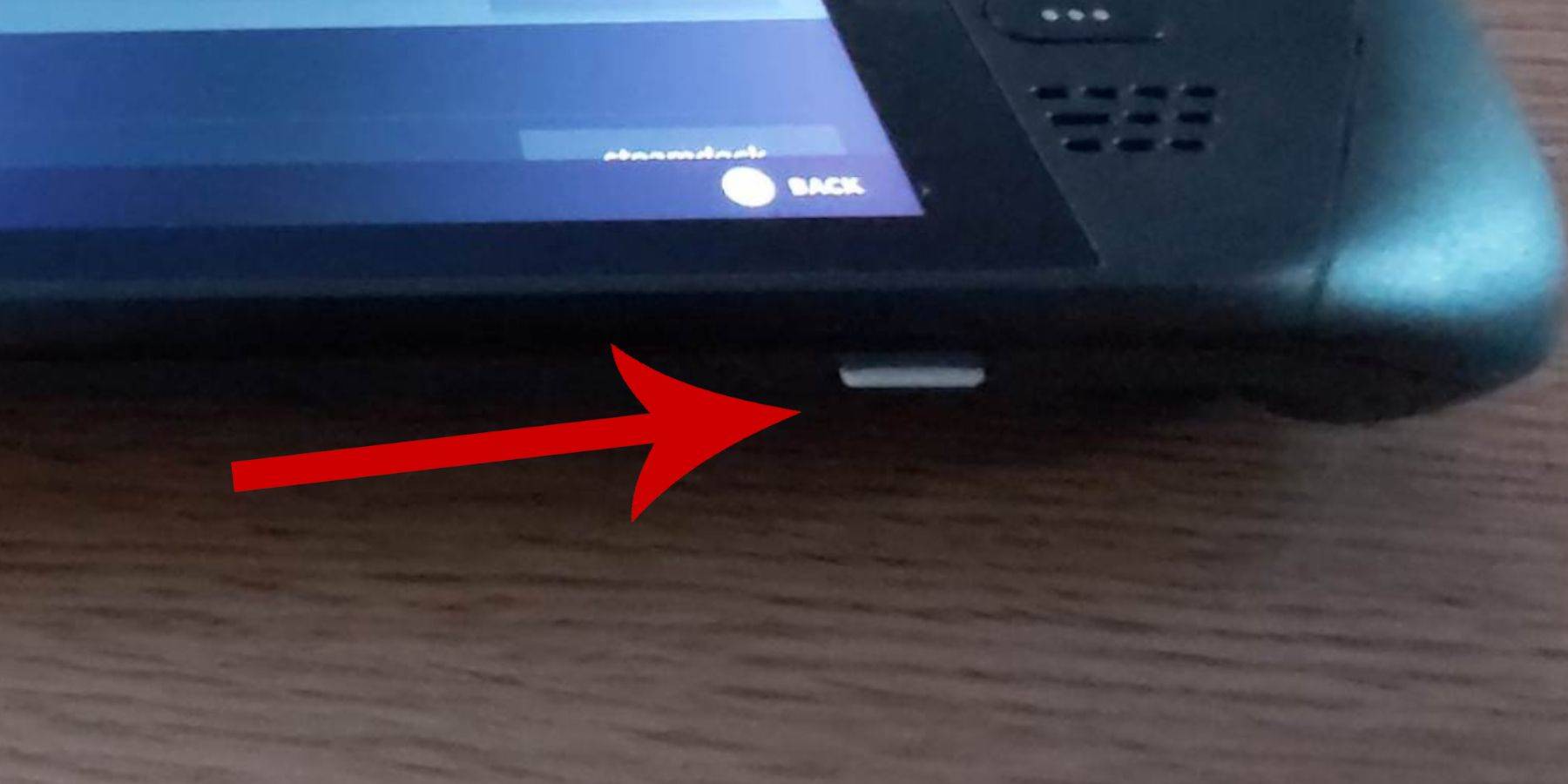 在您深入安裝Emudeck在SEGA Master System Games上安裝Emudeck之前,請確保您擁有必要的工具和設置以進行平滑的安裝過程:
在您深入安裝Emudeck在SEGA Master System Games上安裝Emudeck之前,請確保您擁有必要的工具和設置以進行平滑的安裝過程:
- 確保將蒸汽甲板插入電源或充滿電。
- 您將需要一張高速微型SD卡,以直接在設備上插入蒸汽甲板的底部和格式。
- 另外,您可以使用外部HDD,儘管這會損害Steam甲板的可移植性。
- 使用鍵盤和鼠標可以簡化傳輸文件和導航安裝程序的過程,就像在家用計算機上一樣。
- 如果您沒有鍵盤和鼠標,則可以通過同時按Steam和X按鈕並將觸控板作為鼠標替代來訪問內置鍵盤。
激活開發人員模式
為了確保模擬器在蒸汽甲板上平穩運行,您必須激活開發人員模式:
- 按Steam按鈕打開左訪問面板。
- 導航到系統菜單,然後選擇系統設置。
- 通過對其進行切換來啟用開發人員模式。
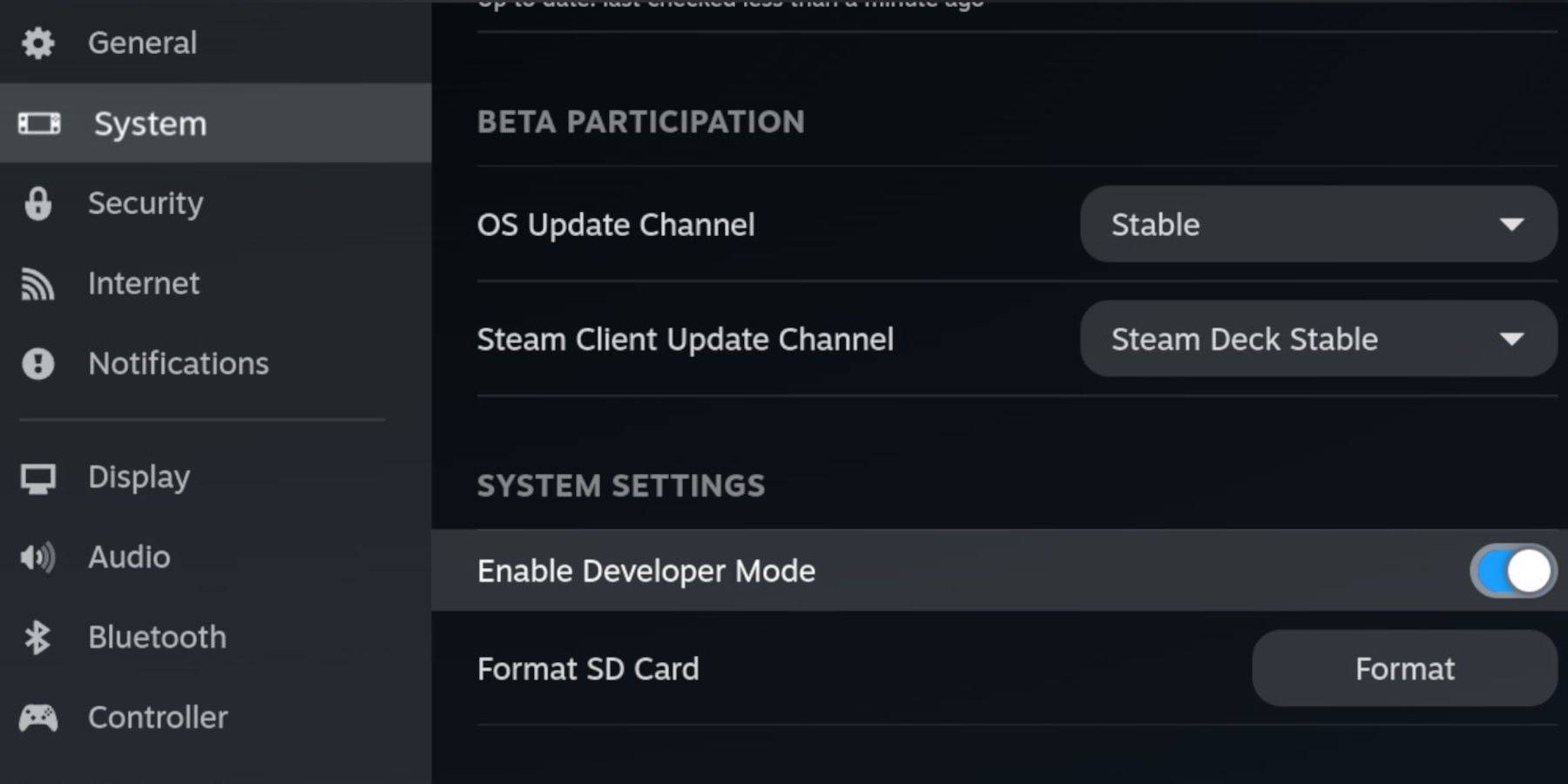 - 開發人員菜單位於訪問面板的底部。
- 開發人員菜單位於訪問面板的底部。
- 打開開發人員菜單。
- 在雜項下,啟用CEF遠程調試。
- 按Steam按鈕。
- 選擇電源並重新啟動蒸汽甲板。
請記住,更新後CEF遠程調試可能會被禁用,可能會停用插件並干擾模擬器。始終在更新後檢查開發人員菜單,以確保其啟用。
在桌面模式下安裝Emudeck
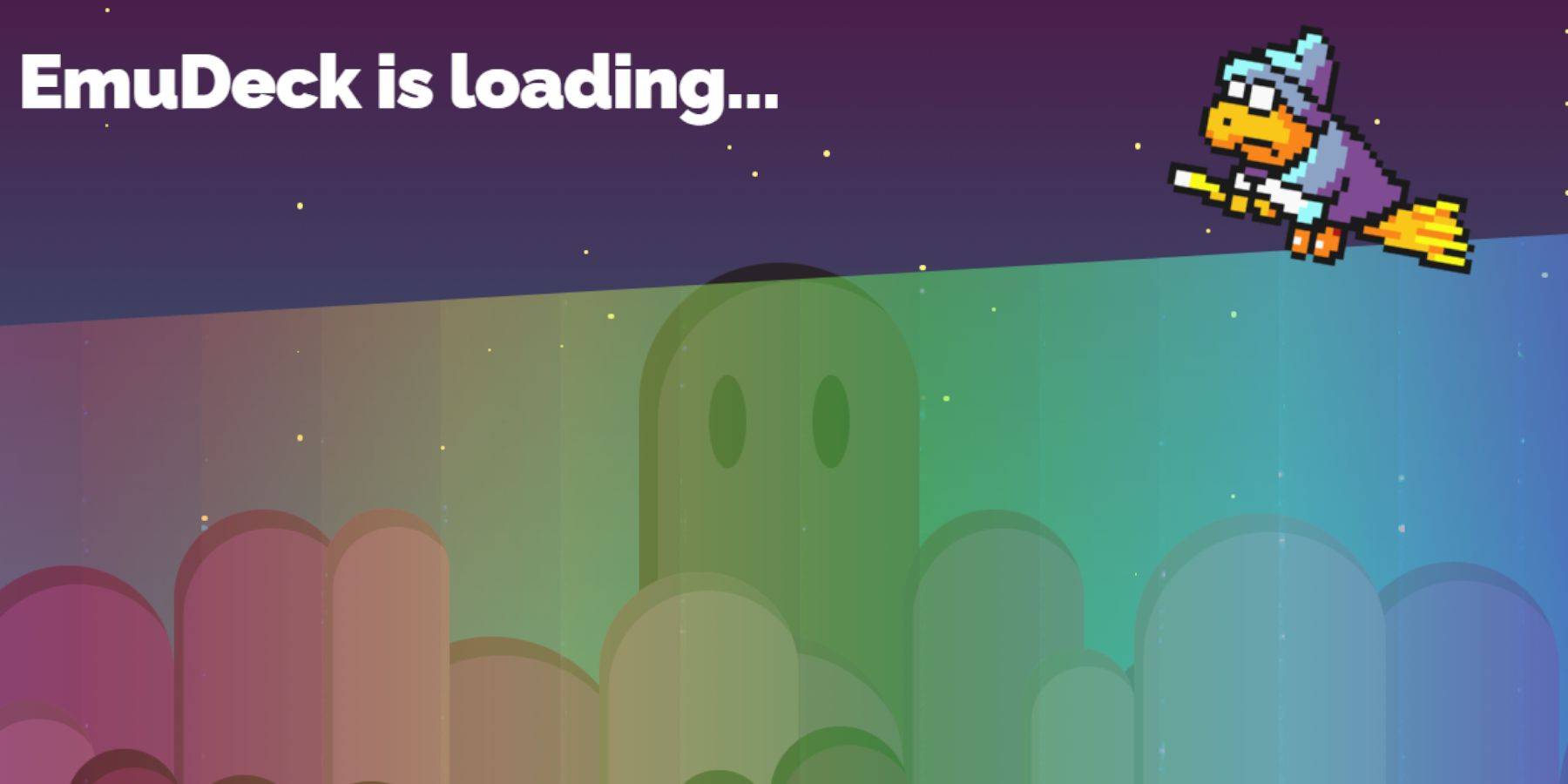 - 要切換到桌面模式,請按左側觸控板下方的Steam按鈕,選擇電源,然後選擇桌面模式。
- 要切換到桌面模式,請按左側觸控板下方的Steam按鈕,選擇電源,然後選擇桌面模式。
- 使用Chrome或Firefox等瀏覽器下載Emudeck安裝程序。
- 選擇您的Steamos版本並開始下載。下載後,雙擊安裝程序,然後進行建議的安裝。
- 選擇自定義安裝。
- 安裝Emudeck後,訪問菜單,然後選擇標記為主的SD卡圖像。此操作將您的SD卡重命名為主機,從而更容易在Dolphin文件管理器中的可移動設備下定位。
- 您可以通過選擇retroarch來安裝所有模擬器,也可以僅專注於SEGA主系統。
Retroarch允許您通過一個應用程序運行各種經典遊戲系統的模擬器。這些模擬器可在您的Steam庫中的“模擬器”選項卡下訪問。
- 確保還選擇Steam ROM管理器與Retroarch一起選擇,以將游戲集成到您的主要Steam庫中。
- 瀏覽選項,並啟用“為經典3D遊戲配置CRT著色器”功能,如果您希望為您的遊戲進行經典電視美學。
- 單擊完成以完成安裝。
轉移主系統ROM
安裝了Retroarch和Emudeck,是時候將您的SEGA Master System ROM轉移到指定的文件夾了:
- 啟動海豚文件管理器。
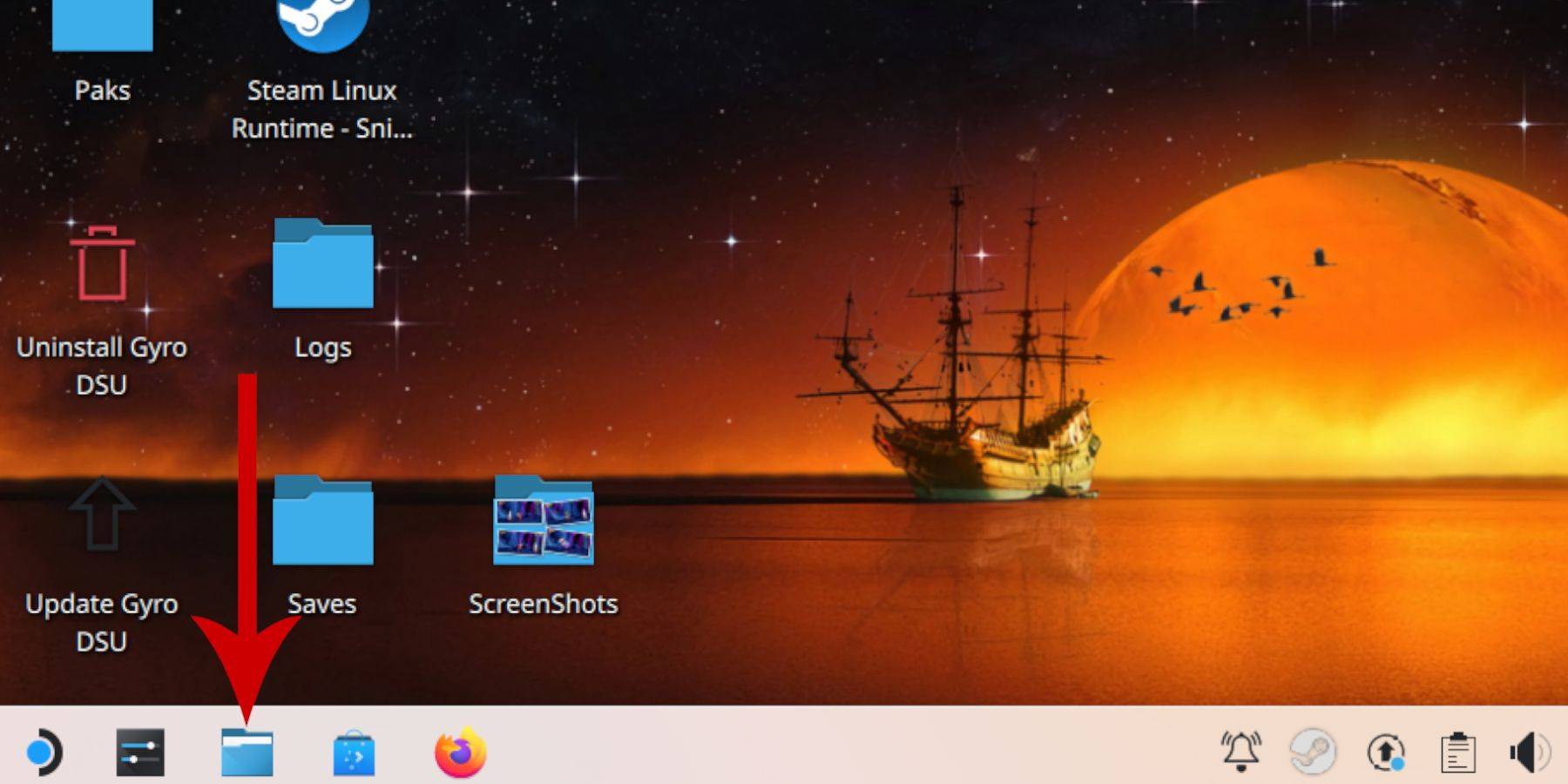 - 在左圖中,向下滾動以拆卸設備,然後打開標有初級的SD卡。
- 在左圖中,向下滾動以拆卸設備,然後打開標有初級的SD卡。
- 導航到仿真文件夾,然後單擊ROM。
- 向下滾動以找到“ Mastersystem”文件夾。
- 傳輸或複制您的SEGA主系統文件。這些文件通常具有“ .sms”擴展名,例如“ Pro wrestling.sms”。忽略名為“媒體”的文件。
將主系統遊戲添加到Steam庫
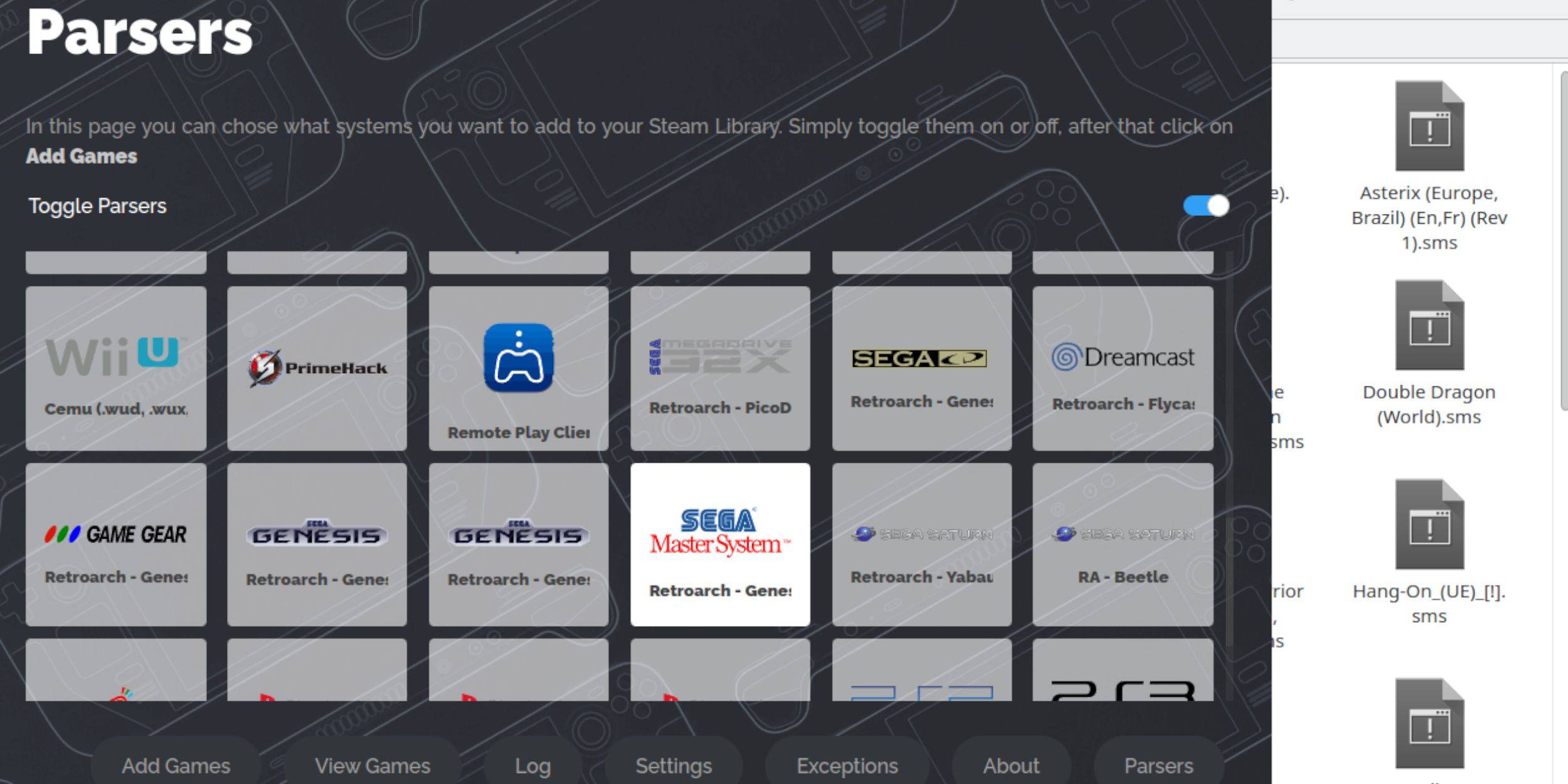 儘管您可以在桌面模式下從retroarch運行SEGA Master System Games,但是將它們添加到Steam庫中,可以在遊戲模式下玩它們:
儘管您可以在桌面模式下從retroarch運行SEGA Master System Games,但是將它們添加到Steam庫中,可以在遊戲模式下玩它們:
- 在桌面模式下打開Emudeck。
- 單擊或點擊Steam ROM管理器。
- 單擊“歡迎到SRM”的下一個!頁。
- 禁用解析器。
- 在解析器屏幕上突出顯示SEGA主系統。
- 選擇添加遊戲,然後解析。
- 確認遊戲和封面藝術的顯示正確,然後單擊“保存到Steam”。
修復或上傳缺失的藝術品
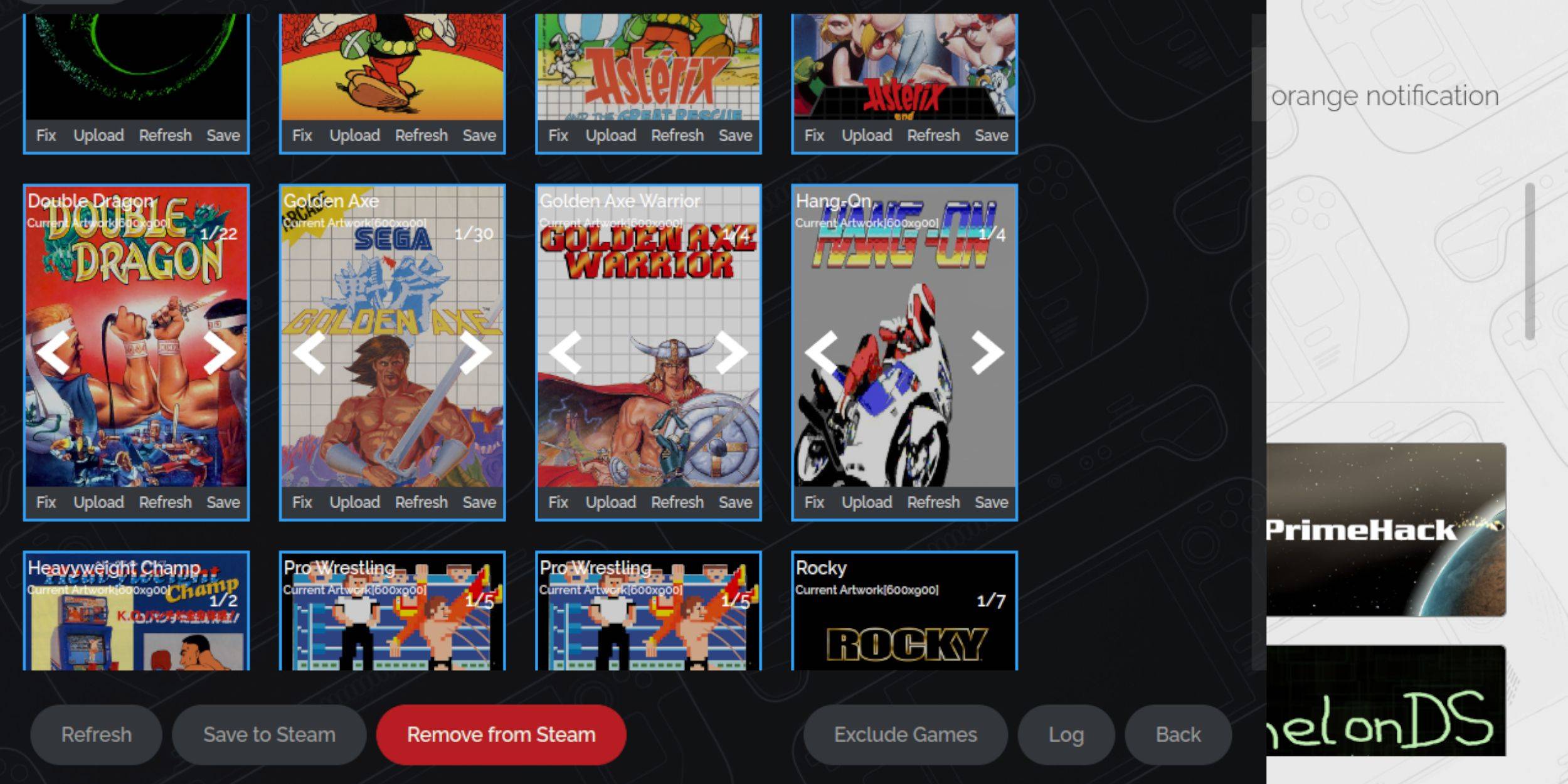 由於SEGA主系統的複古性質,您可能會遇到缺少或不正確的藝術品。這是修復或更換封面藝術的方法:
由於SEGA主系統的複古性質,您可能會遇到缺少或不正確的藝術品。這是修復或更換封面藝術的方法:
- 單擊封面上的修復。
- 通常,Steam ROM經理會自動顯示封面藝術。如果缺少,請在搜索遊戲字段中輸入遊戲標題。
- 瀏覽遊戲封面列表,選擇最佳列表,然後單擊“保存”並關閉。
上傳缺少藝術品
如果Steam ROM經理找不到合適的藝術品,請按照以下步驟手動上傳:
- 使用瀏覽器找到正確的藝術品,並將其保存到Steam Deck的圖片文件夾中。
- 單擊封面上的上傳。
- 從圖片文件夾中選擇新藝術品,然後保存並關閉。
- 如果圖像未顯示,請單擊左右箭頭以找到它。
- 然後,單擊“保存到蒸汽”。
- 批處理文件完成處理後,切換回Steam Deck的遊戲模式。
在蒸汽甲板上玩主系統遊戲
 在Steam ROM經理將封面和遊戲藝術品上傳到您的Steam庫之後,您可以像官方遊戲一樣訪問模擬遊戲:
在Steam ROM經理將封面和遊戲藝術品上傳到您的Steam庫之後,您可以像官方遊戲一樣訪問模擬遊戲:
- 在遊戲模式下,按左側觸控板下方的Steam按鈕。
- 從側面菜單中選擇庫。
- 按R1按鈕突出顯示新的集合選項卡。
- 單擊或點擊SEGA主系統窗口。
- 然後,選擇要玩的SEGA遊戲。
提高性能
一些經典遊戲可能會在蒸汽甲板上遇到口吃或幀速率問題。這是解決這個問題的方法:
- 打開SEGA主系統遊戲,然後按右觸控板下方的QAM按鈕。
- 訪問性能菜單。
- 啟用“使用遊戲配置文件”。
- 將框架限制增加到60 fps。
- 啟用半速率陰影。
為蒸汽甲板安裝decky裝載機
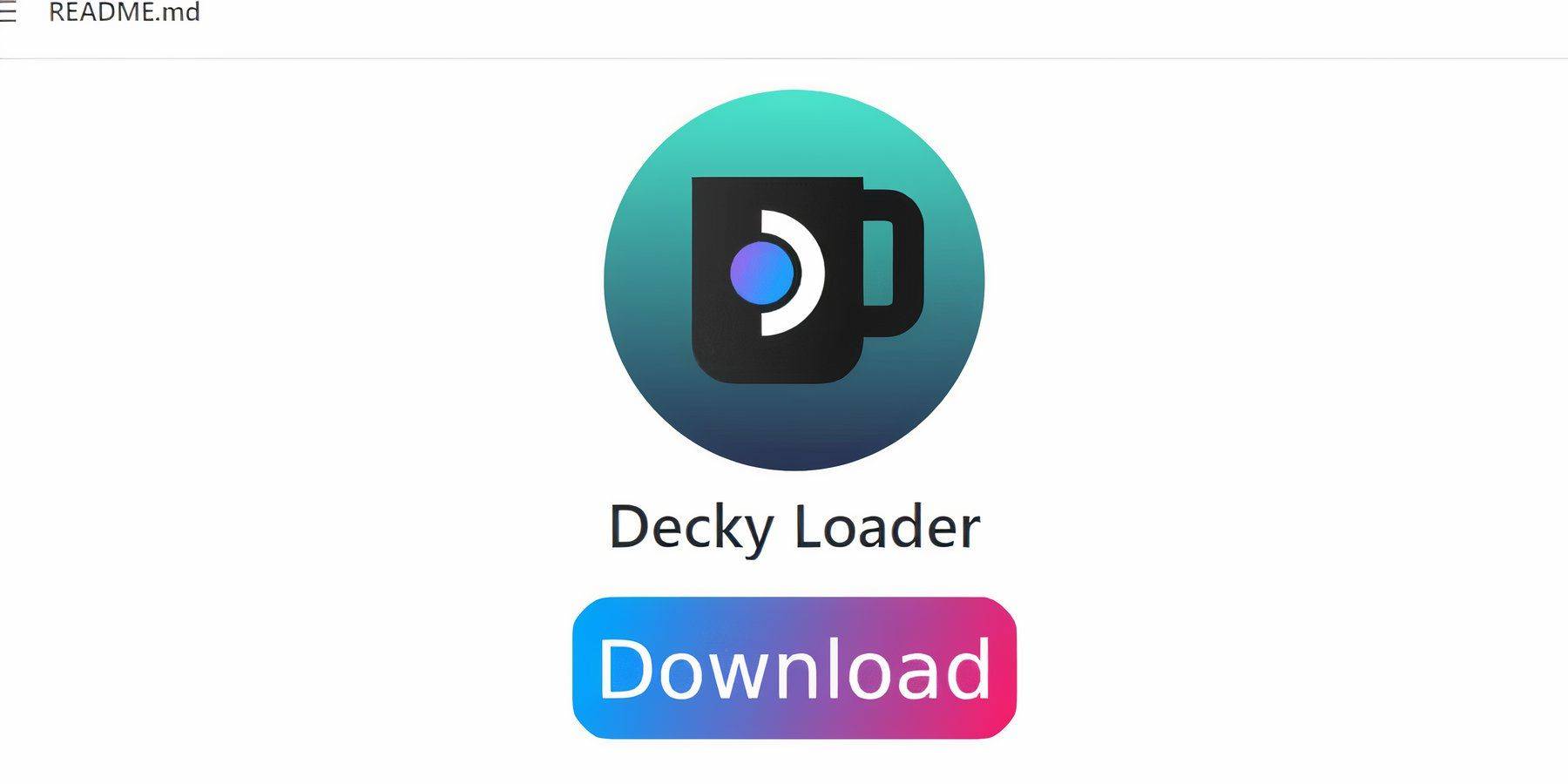 Emudeck開發人員建議為所有模擬遊戲安裝Decky Loader和電動工具插件,以增強對Steam Deck性能的控制。請按照以下步驟安裝它們:
Emudeck開發人員建議為所有模擬遊戲安裝Decky Loader和電動工具插件,以增強對Steam Deck性能的控制。請按照以下步驟安裝它們:
- 連接鍵盤和鼠標,以更輕鬆地通過菜單和下載。 (或者,通過按Steam和X來使用觸控板作為光標和屏幕鍵盤。)
- 如果您處於遊戲模式,請按Steam按鈕,然後加電,然後切換到桌面模式。
- 打開網絡瀏覽器。您可以從Discovery Store下載瀏覽器。
- 導航到GitHub decky加載程序頁面。
- 單擊大的下載圖標以開始下載。
- 下載完成後,雙擊啟動器,然後選擇推薦的安裝選項。
- 安裝後,在遊戲模式下重新啟動Steam甲板。
安裝電動工具
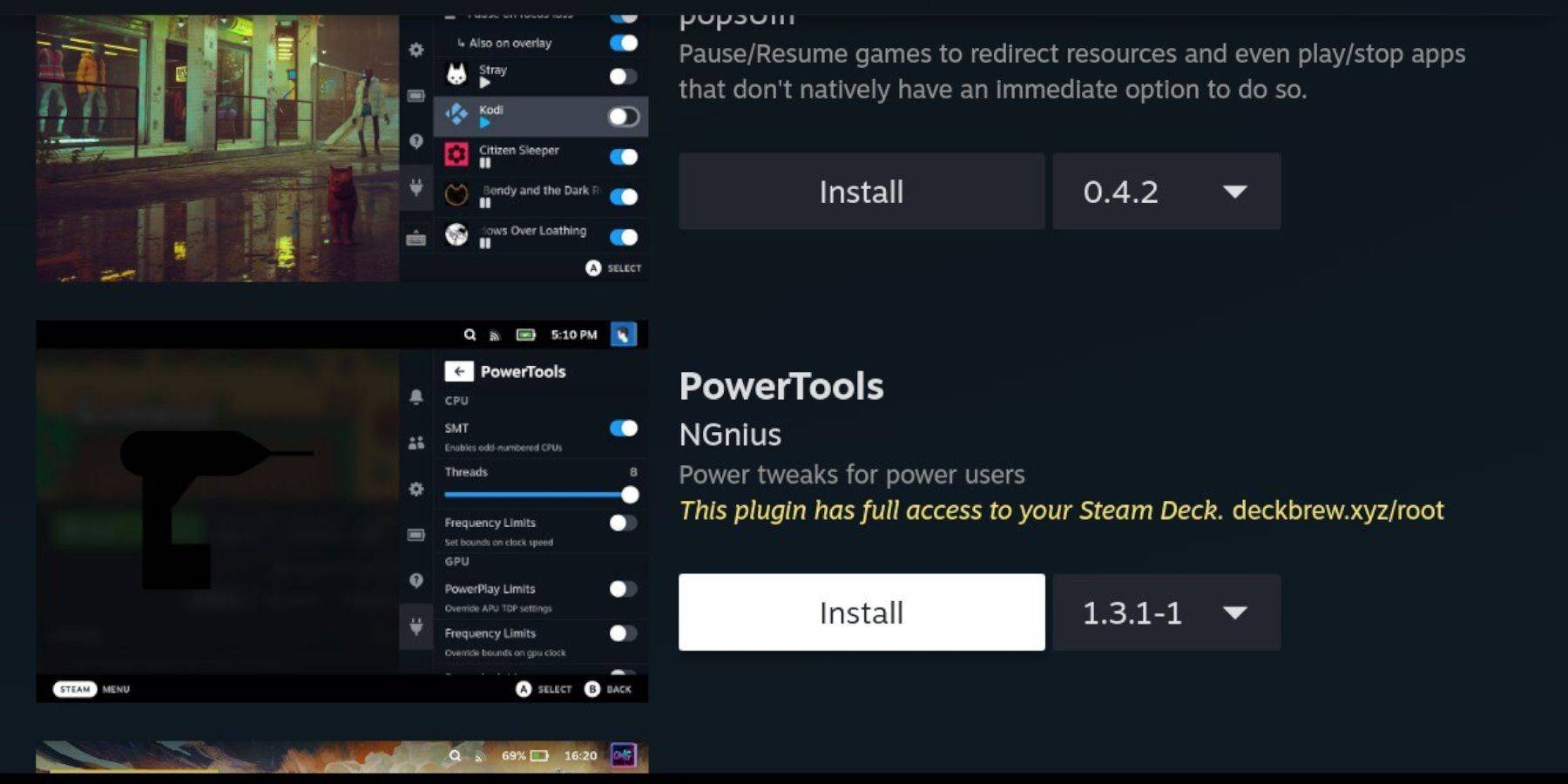 安裝了Decky,您現在可以按照以下步驟添加電源工具插件:
安裝了Decky,您現在可以按照以下步驟添加電源工具插件:
- 在遊戲模式下,按正確的觸控板下方的快速訪問菜單(QAM)按鈕。
- 在QAM中,選擇底部的新插件圖標。
- 單擊Decky Loader菜單頂部的商店圖標。
- 在decky商店中,找到並安裝電動工具插件。
模擬遊戲的電動工具設置
- 按Steam按鈕並打開庫,從您的收藏菜單中啟動主系統遊戲。
- 按QAM按鈕,選擇decky加載程序,然後選擇“電動工具”菜單。
- 禁用SMT。
- 將線程數設置為4。
- 再次按QAM按鈕,然後選擇小型電池圖標打開性能菜單。
- 啟用高級視圖。
- 打開手動GPU時鐘控件。
- 將GPU時鐘頻率提高到1200。
- 選擇每個遊戲配置文件選項以保存每個遊戲的設置。
蒸汽甲板更新後修復decky裝載機
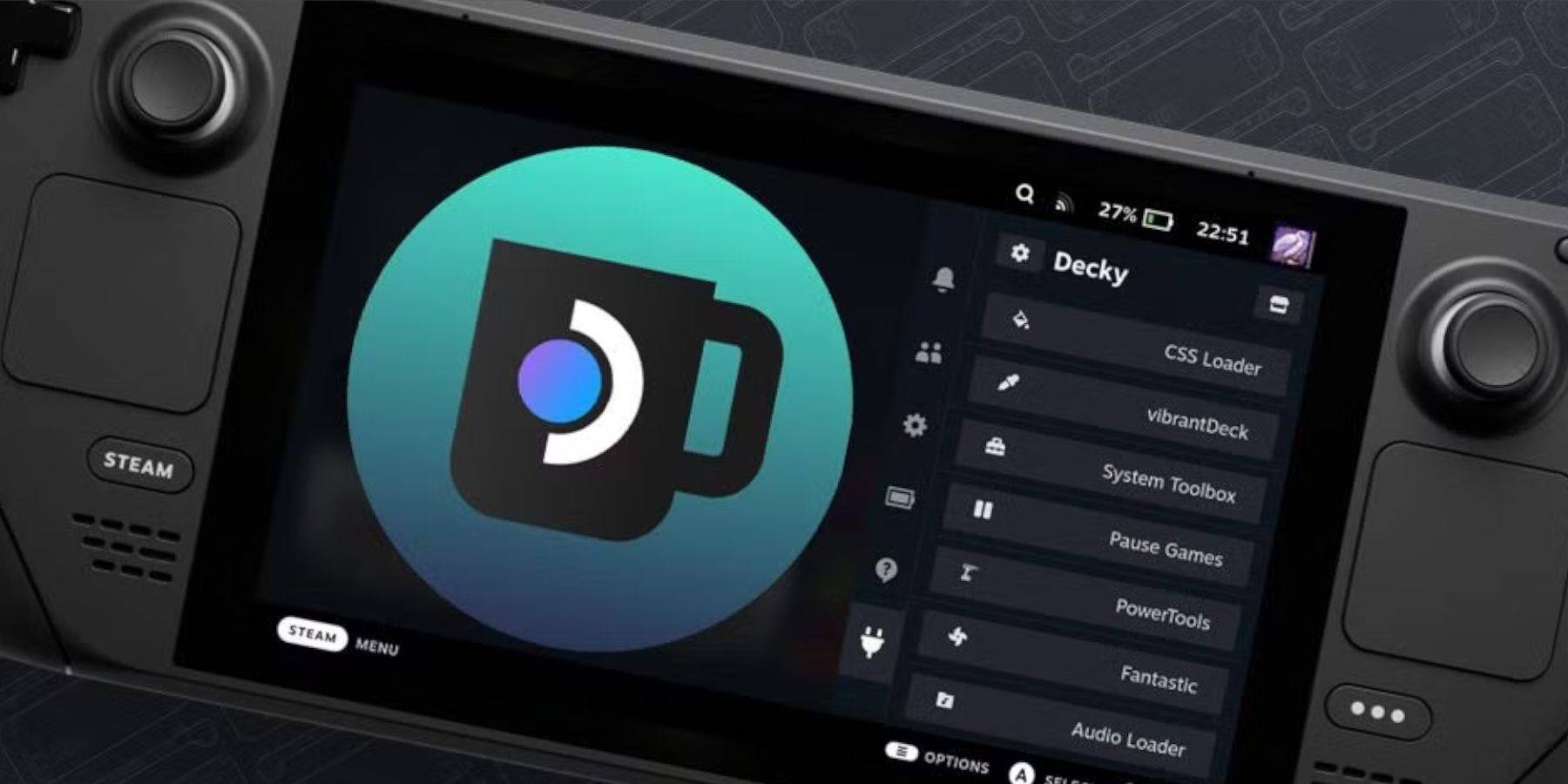 主要的Steam甲板更新可以改變菜單和設置,從您的快速訪問菜單中刪除第三方應用程序。這是恢復decky加載程序和插件的方法:
主要的Steam甲板更新可以改變菜單和設置,從您的快速訪問菜單中刪除第三方應用程序。這是恢復decky加載程序和插件的方法:
- 如果您仍處於遊戲模式,請按Steam按鈕訪問電源菜單,然後切換到桌面模式。
- 進入桌面模式後,打開瀏覽器。
- 訪問Decky Loader GitHub頁面,然後單擊下載圖標。
- 與以前的安裝不同,選擇執行。
- 提示時輸入您的偽密碼。
- 如果您尚未設置偽密碼,請按照屏幕上的說明進行創建。選擇一個令人難忘的密碼,並保留記錄以備將來使用。
- 安裝後,關閉蒸汽甲板並在遊戲模式下重新啟動。
- 按QAM按鈕,以及您的設置和插件,應返回其先前的狀態。
 評分諾爾評論尚未保存
評分諾爾評論尚未保存




